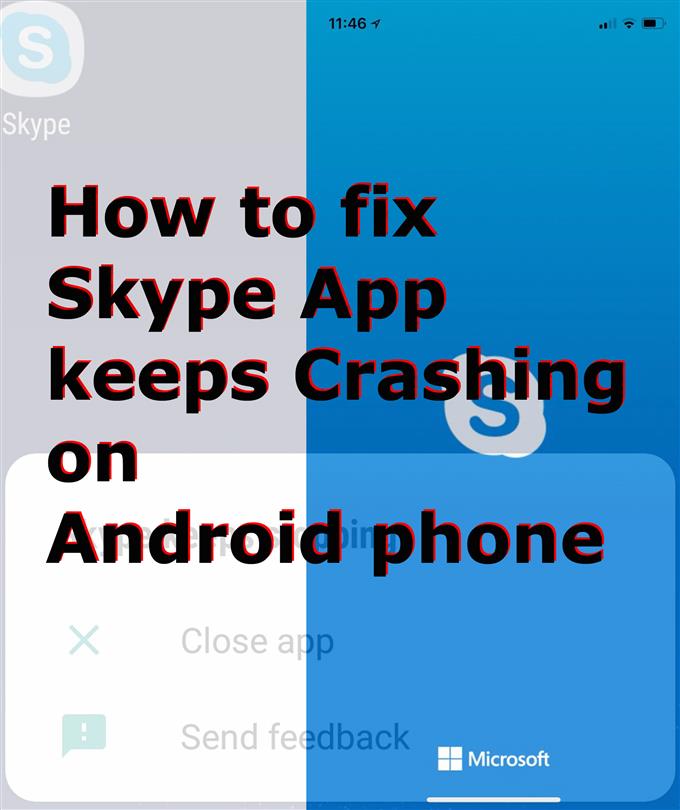Kunt u Skype niet laten werken op uw Android-telefoon? Als dat zo is, kan dit bericht je misschien helpen. Hier is een korte handleiding voor het oplossen van problemen met het oplossen van de Skype-app die blijft crashen of niet werkt op Android 10.
Als het gaat om persoonlijke en zakelijke videochats en online conferenties, komt de naam Skype naar voren als een van de meest populaire platforms wereldwijd. Het feit dat het door de softwaregigant is gemaakt, zorgt ervoor dat meer mensen op Skype vertrouwen, ondanks de aanwezigheid van Google’s Duo en Apple’s FaceTime-app.
Desalniettemin garandeert de geloofwaardigheid van Skype niet dat de app vrij is van enige vorm van tekortkomingen. In feite heeft Skype, net als andere apps, ook van tijd tot tijd verschillende soorten problemen doorstaan. Een van de meest voorkomende is willekeurig tot veelvuldig crashen. En veel Skype-gebruikers worden tot op heden nog steeds met hetzelfde probleem geconfronteerd. Als u toevallig hetzelfde dilemma tegenkomt tijdens het gebruik van Skype op uw Android-telefoon, heb ik hieronder een paar effectieve oplossingen in kaart gebracht. Blijf lezen voor meer informatie.
Wat zorgt ervoor dat Skype crasht?
Het probleem van willekeurig tot veelvuldig crashen van apps op mobiele apparaten wordt meestal toegeschreven aan geheugenproblemen. Dit is vaak het geval wanneer het apparaat weinig opslagruimte heeft. Net als computers bezwijken mobiele apparaten zoals smartphones ook bij prestatieproblemen met onvoldoende geheugen.
Een smartphone die weinig opslagruimte heeft, doorstaat niet alleen willekeurige app-crashes, maar ook andere prestatieproblemen zoals vertragingen en loopt vast. In dit bericht zal ik een relevant probleem aanpakken dat van invloed is op een veelgebruikte premier online-belservice genaamd Skype. Lees verder om erachter te komen waarom Skype plotseling crasht op uw Android-smartphone en wat u moet doen als het gebeurt.
Snelle oplossingen voor de Skype-app die blijft crashen of niet werkt op Android 10
Benodigde tijd: 10 minuten
De volgende procedures worden beschouwd als eenvoudige maar effectieve oplossingen voor willekeurige tot frequente app-crashes. Het uitvoeren van deze oplossingen kan helpen om willekeurige in-app-glitches uit te sluiten die ertoe kunnen hebben geleid dat de Skype-app beschadigd is geraakt en zich misdraagt.
- Forceer de app en start deze opnieuw.
Veel mensen konden omgaan met apps die plotseling crashen of niet meer werken door deze apps te dwingen te stoppen. Iets van binnen de applicatie kan ervoor gezorgd hebben dat het plotseling schurken gaat gebruiken en de normale functies niet kan uitvoeren. Dat gezegd hebbende, deze apps hebben een schone, frisse start nodig. Om dit te doen, moet je de app geforceerd stoppen. Er zijn twee manieren om apps op je Android-telefoon te sluiten. U kunt dit doen via het scherm Recente apps of via instellingen.
Ga naar om Skype te stoppen op een Android 10-apparaat Instellingen-> Apps menu en selecteer vervolgens Skype uit de lijst met apps. Tik in het Skype-menu op Forceer stop pictogram in de rechterbenedenhoek. Lees en bekijk desgevraagd de waarschuwing Forceer stop en tik vervolgens op OK.
Als alternatief kunt u de gebruiken Recente applicaties toets om de Skype-app geforceerd te sluiten via het apps-voorbeeld. Dit is echter alleen van toepassing als u onlangs Skype hebt gebruikt en nog steeds open staat of op de achtergrond wordt uitgevoerd.
Tik hiervoor op de Recente applicaties softkey in de linkerbenedenhoek van het startscherm en veeg vervolgens naar links of rechts om het voorbeeld van de Skype-app te lokaliseren. Zodra je het ziet, veeg je omhoog over het voorbeeld van de app om het met geweld te sluiten of te beëindigen.
Nadat je de Skype-app geforceerd hebt gestopt, probeer je de app opnieuw te laden en kijk je of het probleem is verholpen. Als het blijft crashen, start u de telefoon opnieuw op.
Een zachte reset of herstart is vaak nodig om willekeurige softwarefouten te verwijderen die ertoe kunnen hebben geleid dat een app plotseling reageert of niet meer werkt op uw apparaat.
- Update Skype-app.
Een andere mogelijke oplossing die u zou moeten proberen, is om de app bij te werken. Net als Android-updates bevatten app-updates ook bugfixes om bestaande problemen aan te pakken die worden veroorzaakt door enkele in-app-bugs. Als uw telefoon is verbonden met een Wi-Fi-internet, voldoende geheugenruimte heeft en voldoende is opgeladen, probeer dan te controleren op beschikbare updates voor de Skype-app.
Om te controleren op app-updates en deze te implementeren, opent u de Apps lade en start vervolgens de Speel Store app. Tik in de Play Store-app op Menu pictogram en ga vervolgens naar Mijn apps en games. Zoeken Skype kijk dan of er een update beschikbaar is. U kunt op de tikken Bijwerken knop naast Skype of tik op Update alles om alle app-updates in behandeling in één keer te installeren.
Na het updaten van uw apps, herstart / reset u uw telefoon zacht en past u recente softwarewijzigingen toe. Als u dit doet, zorgt u er ook voor dat recente updates voor de Skype-app correct worden geïmplementeerd.

- Installeer de Skype-app opnieuw.
De laatste oplossing die ik aanbeveel als de vorige twee methoden niet werken, is om de app opnieuw te installeren. Het verwijderen en opnieuw installeren van een app wordt vaak beschouwd als een van de laatste opties om onregelmatige of beschadigde applicaties te repareren. Zodra de app volledig beschadigd is geraakt, is de beste hoop om hem weer aan de praat te krijgen een nieuwe installatie.
Als u wilt doorgaan, verwijder dan eerst de Skype-app door de Apps-lade te openen en ga vervolgens naar Instellingen-> Apps menu. Selecteer Skype in de lijst met apps en tik vervolgens op Verwijderen knop. Lees en bekijk desgevraagd de waarschuwing en tik op OK om te bevestigen dat u de app wilt verwijderen.
Na het verwijderen van de Skype-app, geef je je telefoon opnieuw een herstart / zachte reset en ga je terug naar de Play Store om de compatibele versie van de Skype-app voor je Android-telefoon te downloaden en te installeren.

Hulpmiddelen
- Android 10, One UI 2.0 en hoger
Materialen
- Samsung Galaxy S20
Loopt de Skype-app nog steeds vast op uw Android-telefoon?
Als geen van de bovengenoemde methoden werkte, kunt u ervoor kiezen om meer geavanceerde oplossingen te proberen. Waar u mee te maken hebt, kan een complexe systeemfout zijn in de Skype-app of Android-software waarvoor vaak softwarepatches nodig zijn. Dat gezegd hebbende, probeer te controleren op beschikbare Android (software) -updates op uw telefoon. Android-updates bevatten meestal de nodige bugfixes om bepaalde problemen met een app of ingebouwde systeemfuncties aan te pakken.
Ik hoop dat dit helpt!
Bezoek ook gerust onze Youtube kanaal om uitgebreidere video’s te bekijken, inclusief andere handleidingen voor probleemoplossing en tutorials.